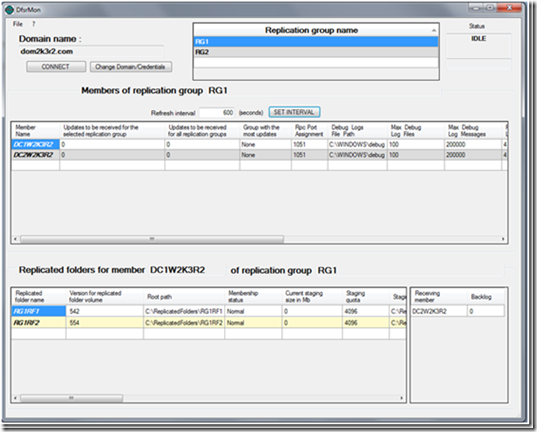DFSRMon V1.1.0
Download DFSRMon V1.1.0
Faltava ao DFSR uma ferramenta gráfica que permitisse monitorizar o estado da replicação em tempo real entre os diferentes membros da replica set. Para responder a esta necessidade, um estagiário nosso (nas equipas de suporte e PFE) desenvolveu uma ferramenta gráfica para monitorização do serviço DFSR: o DFSRMON.
O DFSRMon permite verificar:
- O nível de convergência de um membro em relação aos seus parceiros de replicação, ou seja, o número de modificações ou criações nestes últimos que ainda não foram.
- O estado de uma replicação inicial, ou seja, a quantidade de elementos que falta replicar num membro antes que ele termine a fase de replicação inicial.
- O numero de elementos modificados num membro que ainda não foram recuperados pelos parceiros de replicação (Backlog)
- O tamanho actual das pastas “Staging area” e “Conflict&deleted” associadas às diferentes pastas replicadas em cada membro.
- As alterações realizadas nas pastas replicadas à medida que estas aparecem, permitindo desta forma observar alterações massivas que possam estar a ocorrer num determinado membro do grupo de replicação.
Pré-requisitos:
A máquina onde desejar executar o DFSRMon deverá ter instalado o .Net Framework, incluído na versão Windows Server 2003 R2; qualquer versão Windows posterior está automaticamente preparada para executar a ferramenta.
Pode encontrar a versão 3.5 SP1 da .Net Framework no seguinte endereço:
Utilização:
DFSRMonpode ser executado a partir de qualquer máquina membro do domínio (desktop ou servidor). Preferencialmente, deverá ser executada a partir de uma máquina dedicada e não num servidor DFSR ou Controlador de Domínio, evitando desta forma uma sobrecarga suplementar neste tipo de servidores. O DFSRMon pode monitorizar todas as versões de DFSR (Windows Server 2003R2, Windows Server 2008 e Windows Server 2008R2).
Uma vez iniciada a aplicação click em "Connect" para listar os grupos de replicação existentes no domínio no qual a sessão foi aberta. Também é possível seleccionar um domínio diferente com uma conta e respectiva palavra-passe com um click em "Change Domain credentials".
Seleccione em seguida um dos grupos de replicação para listar os seus membros e características na tabela ”Members of Replication Group “ .
As diferentes colunas desta tabela são as seguintes:
- Member Name
- Updates to be received for the selected replication group: número de elementos que falta replicar pelo membro a partir de todos os seus parceiros de replicação, para todos as pastas replicadas no grupo de replicação seleccionado.
Nota: Esta coluna é particularmente útil para a replicação inicial, pois permite controlar em tempo real o número de elementos que falta replicar antes que esta replicação seja concluída. Permite também uma observação da convergência da replicação “inbound” de cada um dos membros para o grupo de replicação seleccionado.
Deveremos ter em conta que esta informação está relacionada com o ciclo de replicação actual, ou seja, durante o período em que o “schedule” está aberto. Os valores mostrados são validos em relação ao parceiro de replicação com o qual o “schedule” está aberto. Quando os “schedules” com os parceiros de replicação estão fechados, o valor é mostrado entre parêntesis (partners not connected).
Para validar o “backlog” dos parceiros com o “schedule” fechado, ver a coluna "Backlog" em detalhe mais abaixo.
- Updates to be received for all replication groups : numero de elementos que falta replicar pelo membro de todos os seus parceiros de replicação, para todas as pastas replicadas de todos os grupos de replicação.
Esta coluna permite obter o estado de convergência global do servidor, com todos os grupos de replicação incluídos.
Como na coluna anterior, essa informação está relacionada com o ciclo de replicação actual, ou seja, durante o período no qual o “schedule” esta aberto. Os valores mostrados são portanto validos unicamente em relação aos parceiros para os quais o “schedule” está aberto; quando os “schedules” com os parceiros de replicação estão fechados o valor é mostrado com a indicação entre parêntesis (partners not connected).
- Group with the most updates: Nome do grupo de replicação para o qual o membro seleccionado possui o maior número de “updates” a recuperar dos seus parceiros de replicação. No caso do membro seleccionado pertencer a vários grupos de replicação, esta coluna permite ver em relação ao qual está mais atrasado.
- RPC Port assignment : porto no qual o serviço DFSR do membro seleccionado está em modo “Listening”.
- Debug Log File Path: pasta que contém os ficheiros de log do serviço DFSR.
- Max Debug Log Files: número máximo de ficheiros de log DFSR.
- Max Debug Log Messages: número máximo de registos que o serviço DFSR pode escrever por cada ficheiro de log.
- Replication Debug Log Severity: nível de detalhe na informação escrita pelo serviço DFSR nos ficheiros de log.
- Enable Light DS Polling: indica se o serviço DFSR efectua uma pesquisa rápida à “Active Directory” para recuperar eventuais alterações da sua configuração, dos grupos de replicação e das pastas replicadas.
- DS Polling Interval in Min: intervalo ao fim do qual o serviço DFSR vai interrogar um Controlador Domínio para recuperar eventuais alterações da sua configuração, dos grupos de replicação e das pastas replicadas.
- Last Change Time: data da última modificação na configuração DFSR
- Member GUID: GUID associado ao membro pelo serviço DFSR.
Um “Right Click” sobre um dos membros mostra um menu de contexto com aopção"Poll AD" que permite iniciar uma pesquisa à “Active Directory” no membro seleccionado a fim de receber eventuais alterações na configuração.
Ao seleccionar um membro na primeira coluna do quadro anterior, as pastas replicadas pelo grupo de replicação seleccionado são mostradas na tabela inferior.
As diferentes colunas desta tabela inferior são as seguintes:
- Replicated Folder Name: nome da pasta replicada.
- Version for replicated folder volume: esta coluna mostra a versão corrente das modificações realizadas no membro seleccionado. A cada modificação feita numa pasta replicada (criação, alteração de conteúdo, apagar um ficheiro ou uma pasta), o serviço DFSR incrementa o número da sua versão. É este número que é comunicado aos seus parceiros de replicação para que estes avaliem os elementos a replicar.
Esta informação é particularmente útil para detectar eventuais alterações não esperadas num determinado volume.
Será importante perceber que o serviço DFSR partilha as versões de todas as pastas replicadas que estão gravadas no mesmo volume. Uma alteração da versão de, por exemplo, 100 para 1000 numa determinada pasta replicada, pode estar ligada a 900 alterações numa outra pasta replicada situada no mesmo volume.
- Root Path: caminho da pasta replicada no membro seleccionado.
- Membership status: estado do membro seleccionado para a pasta replicada.
- Current Staging Size in Mb: tamanho actual da pasta “staging área” na pasta replicada no membro seleccionado.
- Staging Quota: tamanho máximo que pode ter a “staging área” na pasta replicada sobre o membro seleccionado.
- Staging Path: caminho para a pasta doStaging Area da pasta replicada sobre o membro seleccionado.
- Current Conflict Size In MB: tamanho actual da pasta Conflicts&Deleted na pasta replicada sobre o membro seleccionado.
- Last Conflict Cleanup Time: data na qual a pasta Conflicts&Deteted atingiu a quota (Conflict Low Watermark Percent) no membro seleccionado.
- Conflict Path: caminho para a pasta Conflicts&Deleted na pasta replicada sobre o membro seleccionado.
- Enabled: indica se a replicação da pasta está activa no membro seleccionado.
- File Filter: filtros aplicados aos ficheiros da pasta replicada no membro seleccionado.
- Directory Filter: filtros aplicados às pastas da pasta replicada no membro seleccionado.
- Description: descrição da pasta replicada no membro seleccionado.
- Is Primary: indicador do membro seleccionado com a marca “Primary” para uma replicação inicial da pasta replicada.
- Database GUID: Guid atribuído pelo serviço DFSR à base de dados associada ao volume no qual está situada a pasta replicada do membro seleccionado.
- Replicated Folder GUID: Guid atribuído pelo serviço DFSR à pasta replicada.
Quando seleccionamos uma pasta replicada na primeira coluna desta tabela, todos os seus parceiros de replicação são mostrados numa tabela à direita com o número de elementos modificados no membro seleccionado, e que ainda não foram recebidos. É o que chamamos de “Backlog”
Importante: esta informação é útil para visualizar em tempo real a evolução do “Backlog” de um determinado servidor em relação a cada um dos seus parceiros de replicação.
Ter em atenção que é necessário que a versão do membro seleccionado tenha sido recuperada para que a tabela seja visualizada. Enquanto a coluna correspondente não for preenchida a tabela não será mostrada.
Um “right Click” no parceiro de replicação na tabela de direita mostra um menu de contexto com as opções seguintes:
- "Force replication" Permite forçar uma replicação do parceiro de replicação abrindo (artificialmente) o “schedule” durante uma hora.
- "Stop replication" Permite bloquear a replicação com o parceiro seleccionado fechando (artificialmente) o “schedule” durante uma hora.
Actualização das tabelas mostradas:
Por predefinição, o intervalo de actualização dos diferentes elementos mostrados pela ferramenta está definido para 600 segundos (10 minutos). É possível alterar este valor no campo “refresh interval” sendo também possível definir 0 (zero) para uma actualização contínua dos dados.
Sempre que o DFSRMon recebe informações, a actividade é mostrada na janela de estado em cima à direita do ecrã, sendo que o tempo de recepção da informação pode ser longo.
Nota: aconselhámos vivamente a não fazer “Clicks” nos diferentes elementos mostrados enquanto a actividade mostrada não for “Idle”.
Não hesite em enviar os seus comentários ou sugestões por forma a podermos melhorar e/ou adicionar novas funcionalidades à ferramenta.
Humberto daSILVA| Support Escalation Engineer | CTS – Domain/Security Team